Woorden uit Kindle’s Vocabulary Builder naar pc extraheren
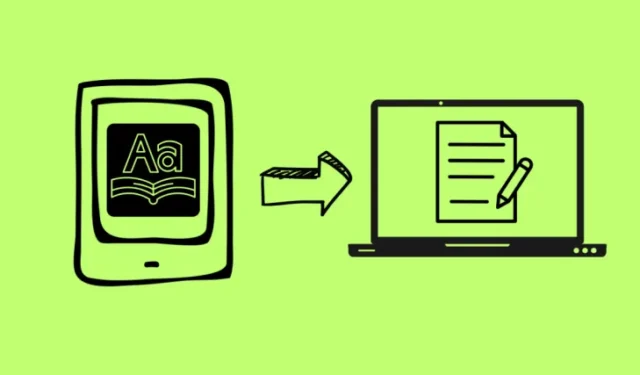
Wat te weten
- Kindle’s Vocabulary Builder is een ingebouwde tool op Kindle-apparaten die de woorden opslaat die je tijdens het lezen hebt opgezocht.
- Als je de woorden uit Kindle’s Vocabulary Builder wilt extraheren, moet je het bestand vocab.db op je Kindle ophalen door het op je pc aan te sluiten en naar vocab.db te zoeken.
- Het bestand vocab.db kan vervolgens worden gebruikt om de woorden te extraheren met behulp van het SQLite-opdrachtregelprogramma en de databasebrowser, of de Anki FluentCards-website. Raadpleeg de onderstaande handleiding voor stapsgewijze instructies.
Kindle’s Vocabulary Builder is een geweldige ingebouwde tool die automatisch alle moeilijke woorden opslaat die je tijdens het lezen hebt opgezocht. Maar als je deze lijst met woorden wilt extraheren, zal Kindle je alleen maar teleurstellen. Er is geen officiële manier om deze woorden te bekijken buiten je Kindle-e-reader. Er zijn echter een aantal oplossingen waarmee je de woordenlijst uit Kindle’s Vocabulary Builder op een pc kunt extraheren.
Hoe je woorden kunt extraheren uit Kindle’s Vocabulary Builder
Kindle slaat alle gegevens uit de Vocabulary Builder op in een SQLite3-database. Zolang u dus toegang heeft tot deze database, kunt u de volgende methoden en hulpmiddelen gebruiken om de woorden eruit te halen. Hier leest u hoe u dit doet:
Vereiste: Kopieer het bestand vocab.db van Kindle
Voordat we beginnen, moet je eerst het bestand vocab.db van je Kindle naar je pc kopiëren. Hier ziet u hoe u dit kunt doen:
- Sluit je Kindle aan op je pc.
- Open de Kindle-map en ga naar Systeem > vocab.db . Omdat deze map ‘Systeem’ echter doorgaans verborgen is, klikt u in het zoekveld.
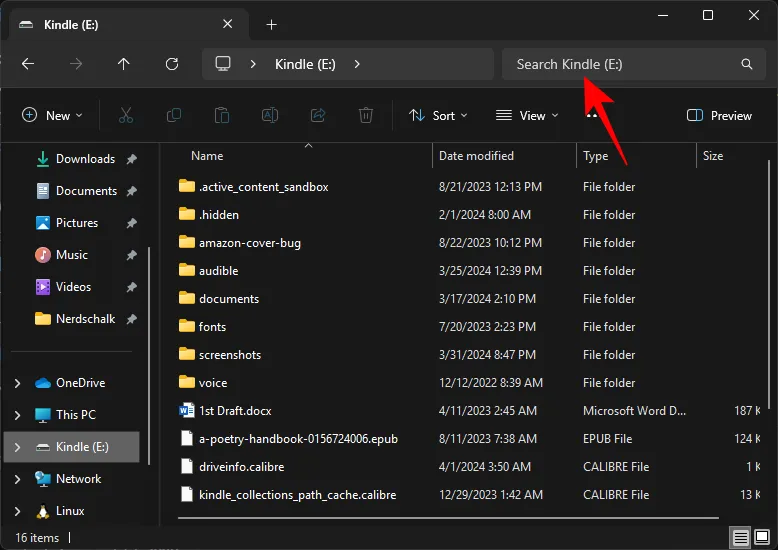
- En typ vocab.db .

- Zodra het bestand vocab.db is gevonden, kopieert u het.
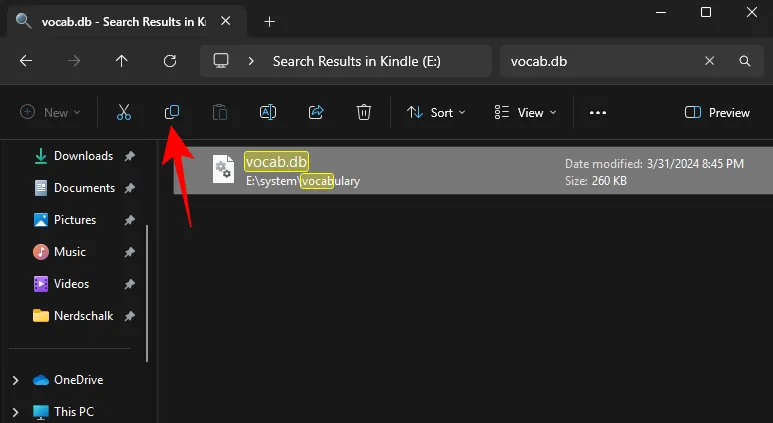
- Plak het nu op een handige locatie op uw pc, zoals het bureaublad.
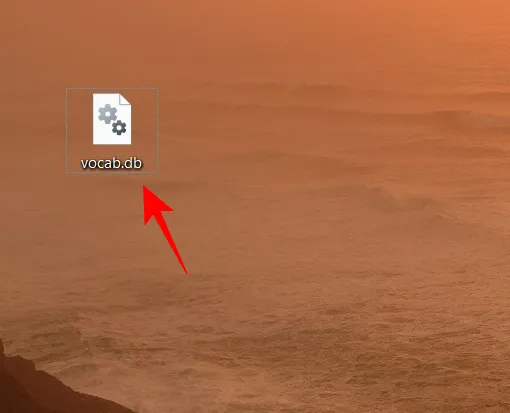
Nu bent u klaar om de onderstaande methoden te gebruiken om de woorden te extraheren met behulp van het bestand vocab.db.
Methode 1: Exporteer woorden naar Excel met Anki FluentCards
Dit is een van de eenvoudigste manieren om woorden te extraheren en als Excel-bestand te exporteren. Met deze methode kunt u echter slechts woorden uit één boek tegelijk halen. Hier ziet u hoe u dit kunt doen:
- Klik en navigeer naar fluentcards.com . Klik op de webpagina op Kindle to Anki .

- Sleep vervolgens het eerder gekopieerde vocab.db-bestand naar de pagina.
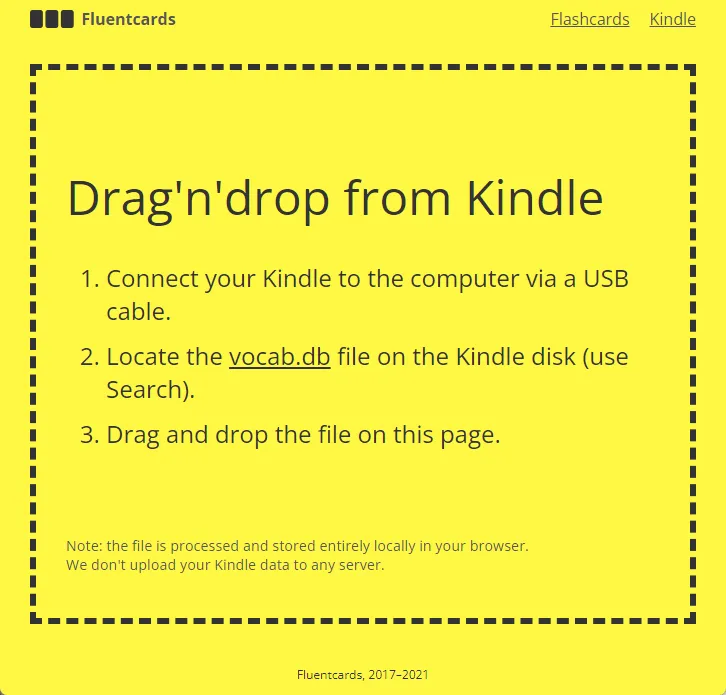
- Uw woorden worden automatisch uit het bestand vocab.db gehaald en gecategoriseerd op basis van de boeken waarin u ze hebt opgezocht.
- Klik op een boek om de woorden erin te bekijken.

- Hier vindt u zowel de woorden als de context. Maar de kolom ‘Definitie’ zal leeg zijn. Om ook definities te krijgen, klikt u op Definities ophalen.

- Zodra de definities voor alle woorden verschijnen, klikt u op Gewoon CSV om de lijst in CSV-formaat te downloaden.
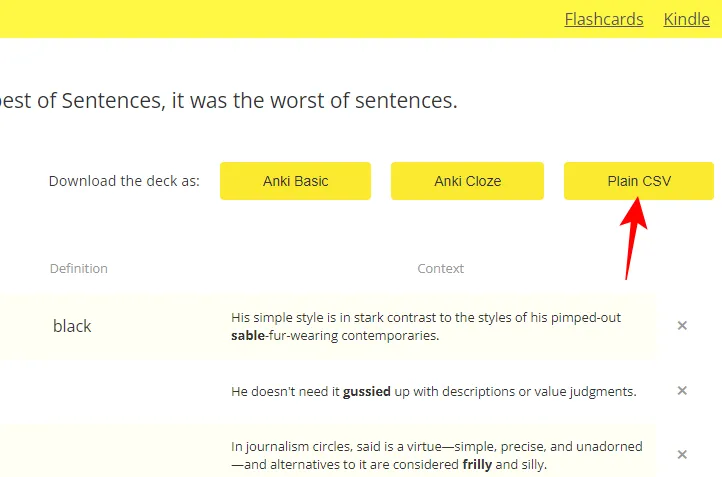
- Klik op Download je kaartspel .
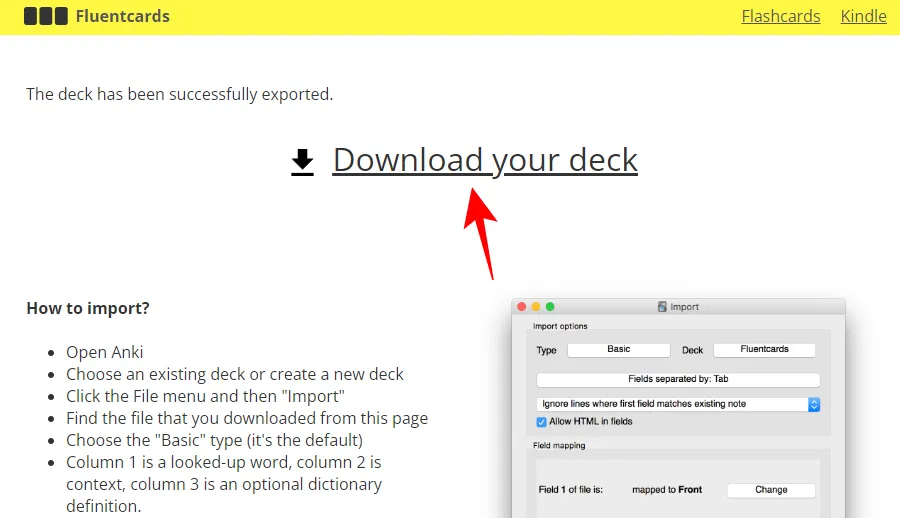
- Kies een locatie en klik op Opslaan .
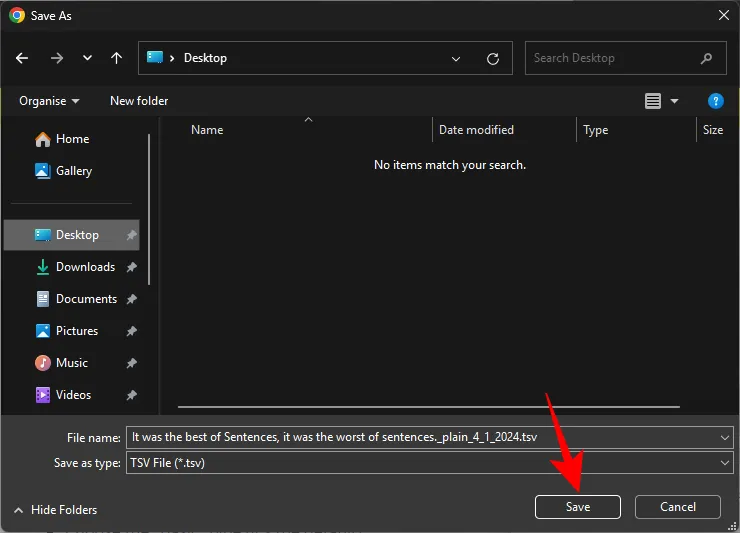
- Het bestand wordt gedownload in het TSV-formaat.
- Open Excel en open een lege werkmap.
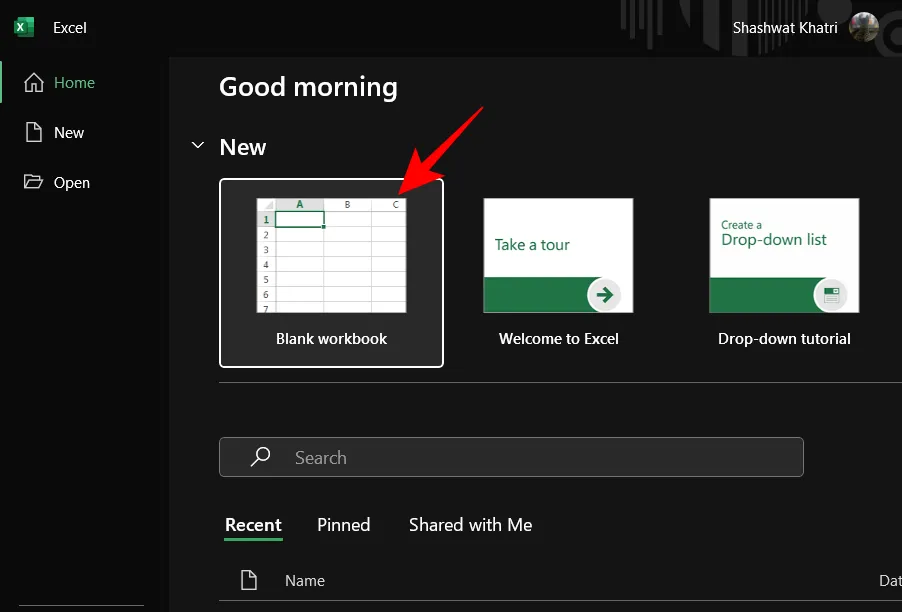
- Klik op het tabblad ‘Gegevens’ op Gegevens ophalen > Uit bestand > Uit tekst/CSV .
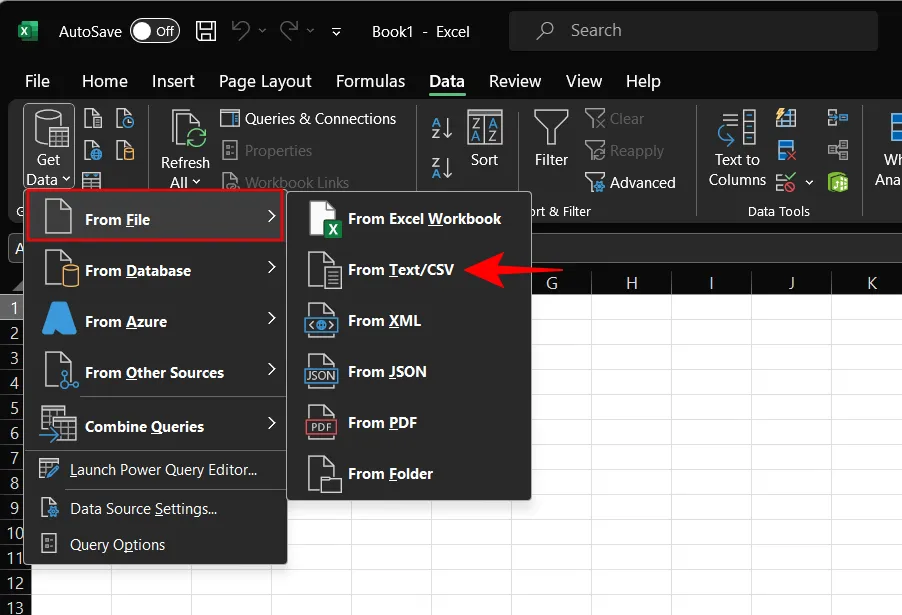
- Wijzig het bestandsformaat in Alle bestanden .
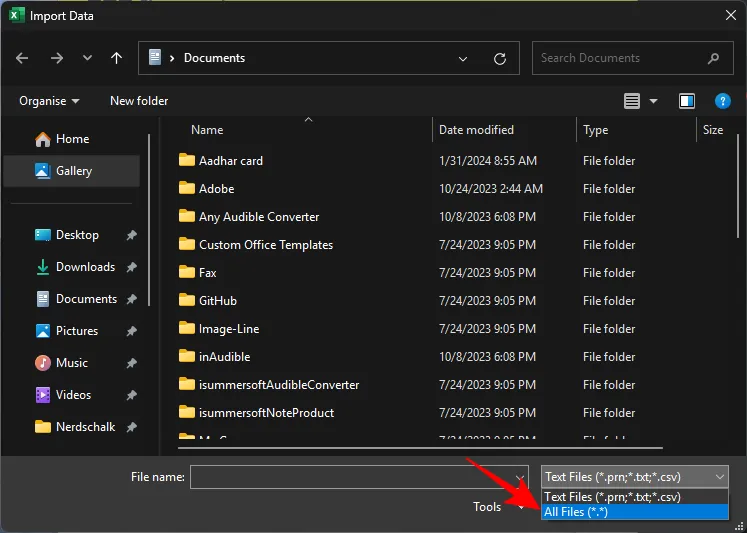
- Selecteer het TSV-bestand en klik op Importeren .

- Klik in het pop-upvenster van Excel op Laden .
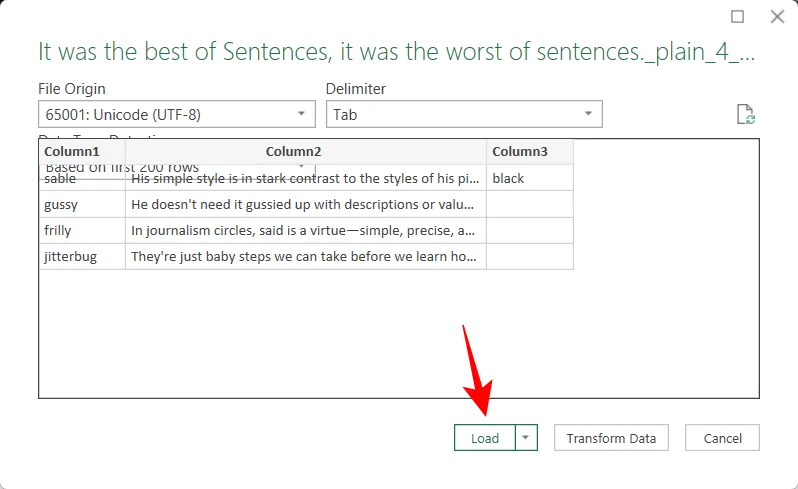
- Uw woordenlijst is nu beschikbaar in het Excel-werkblad, samen met het gebruik en de definitie ervan.
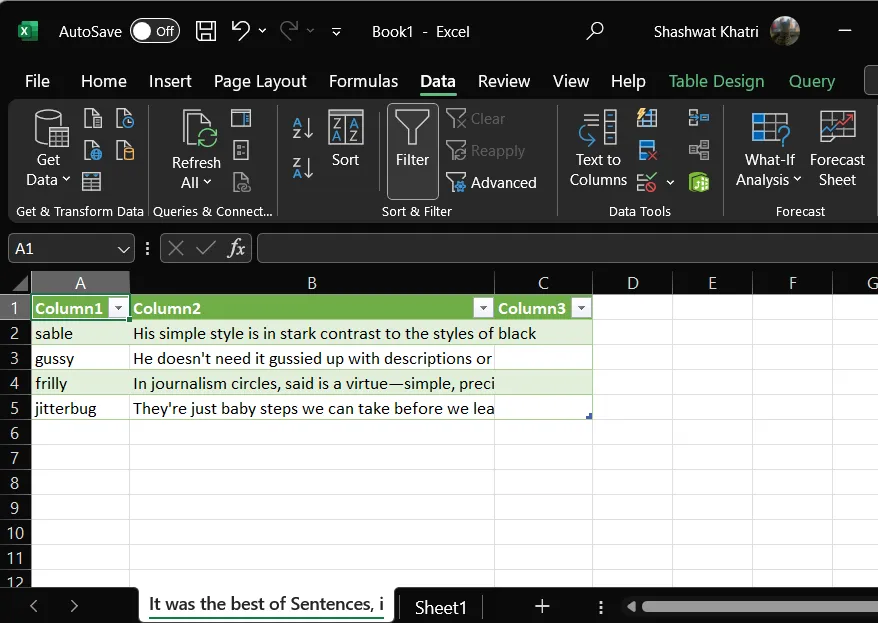
- Herhaal stap 4-15 voor alle boeken om een lijst met alle woorden uit uw woordenschatdatabasebestand te krijgen.
Methode 2: Exporteer woorden naar Excel met DB Browser voor SQLite
Het vocab.db-bestand van Kindle kan ook worden geopend met de DB Browser voor SQLite.
- DB-browser voor SQLite | Download link
- Gebruik de bovenstaande link om de DB Browser voor SQLite te downloaden en te installeren.
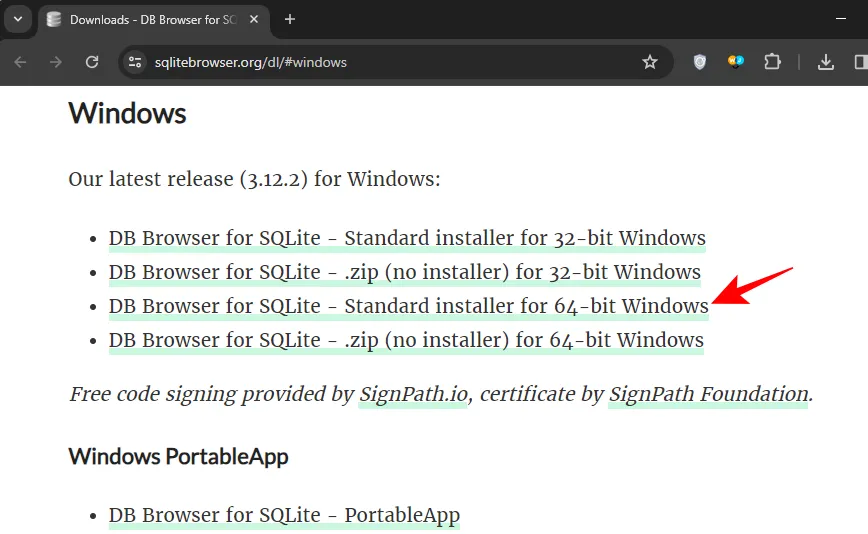
- Eenmaal geïnstalleerd, klikt u met de rechtermuisknop op het bestand vocab.db en selecteert u Openen met > Kies een andere app .
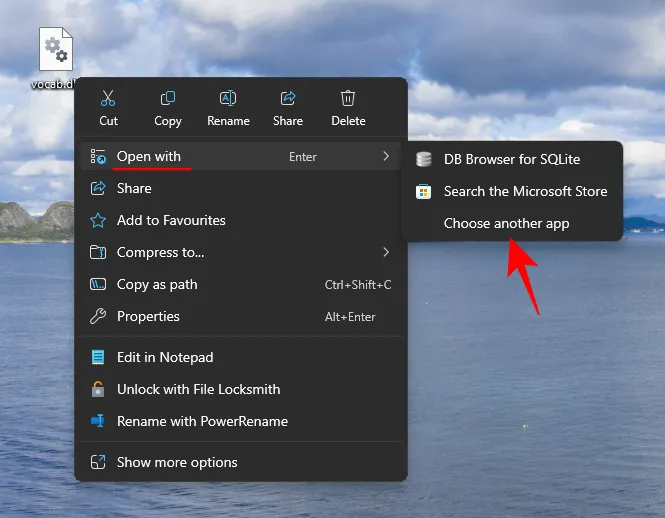
- Selecteer Kies een app op uw pc .
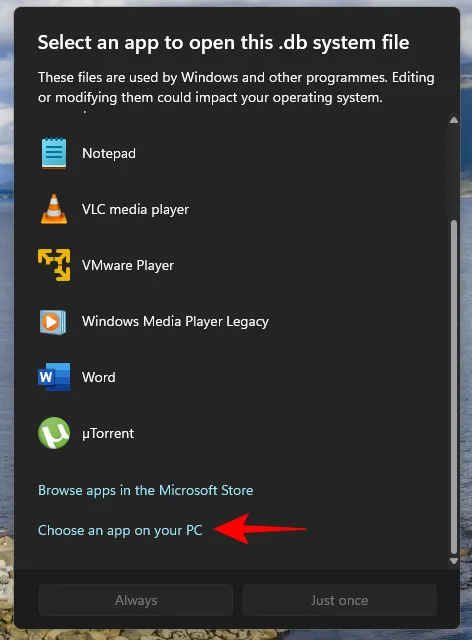
- Open de map DB Browser voor SQLite .
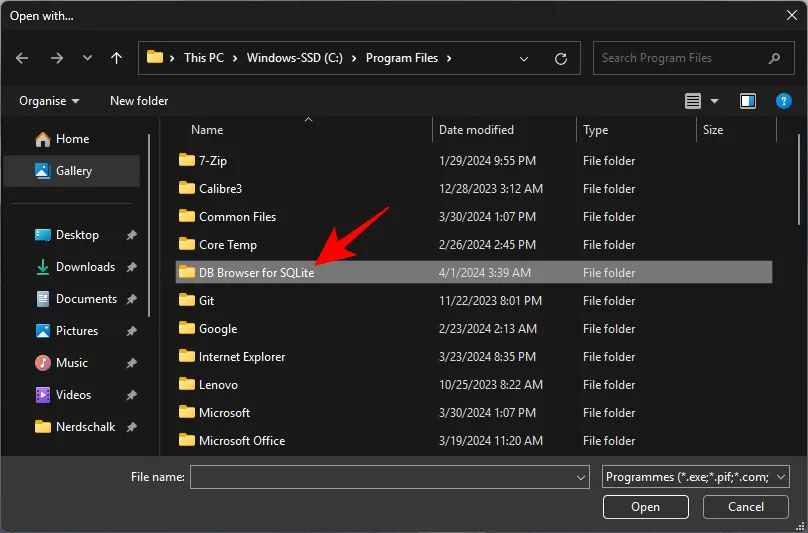
- En selecteer DB Browser voor SQLite.exe

- Zodra de database in de app is geopend, klikt u op het tabblad SQL uitvoeren .
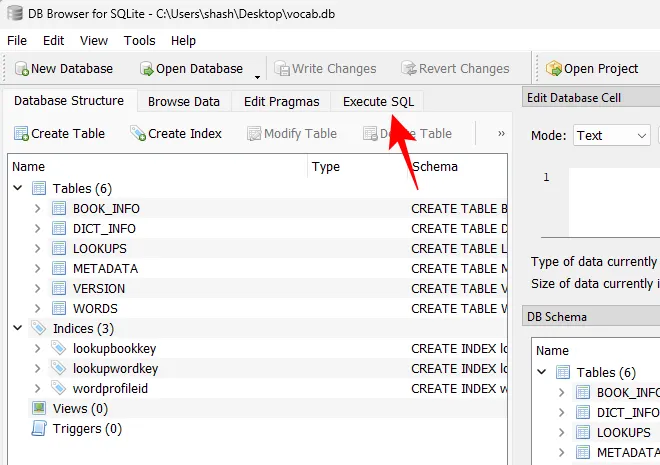
- Klik op de eerste regel om deze te selecteren.
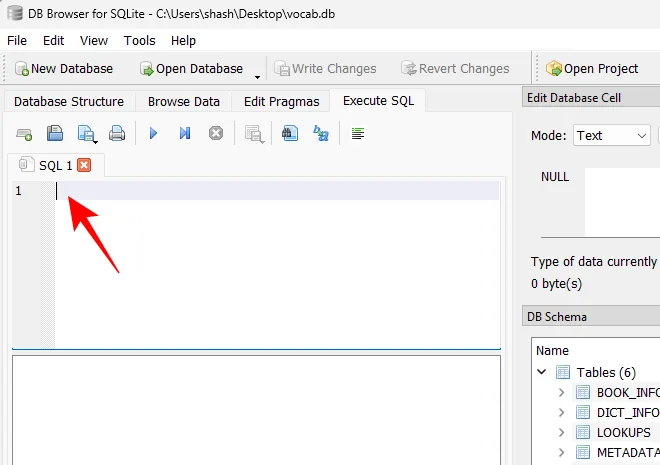
- Kopieer en plak hier de volgende SQL-code:
SELECT
w.word
,group_concat(l.usage || '(' || b.title || ')
') as usage
,count(l.usage) as count_usage
,l.timestamp as lastFROM
WORDS wLEFT JOIN LOOKUPS l
on l.word_key=w.id
LEFT JOIN BOOK_INFO b
on b.guid=l.book_keyGROUP BY
w.wordORDER BY count_usage DESC, l.timestamp DESC - Voer nu de SQL uit door op het ‘Play’-pictogram te klikken.

- U krijgt een lijst met de ‘Woorden’ en het ‘Gebruik’ ervan zoals deze verschijnen in Vocabulary Builder.
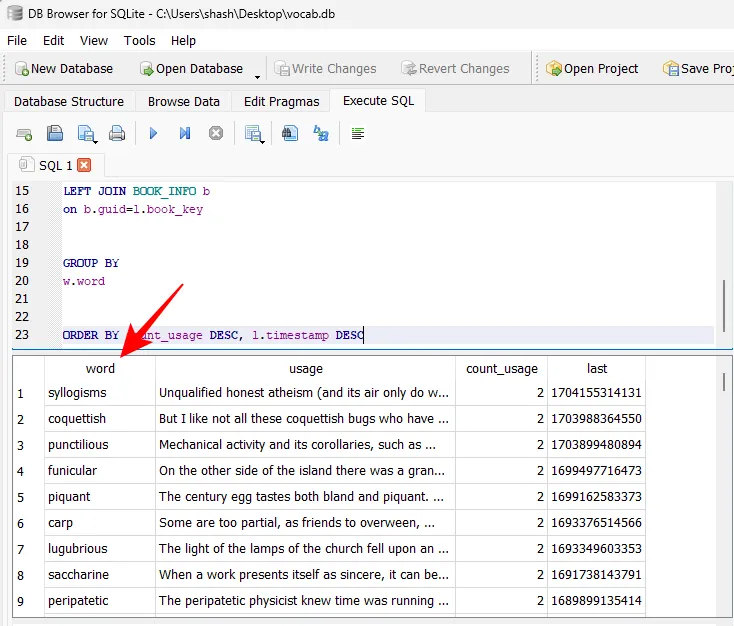
- U kunt de woorden in de kolom ‘woord’ selecteren door de Shift-toets ingedrukt te houden, vervolgens met de rechtermuisknop te klikken en ‘Kopiëren’ te kiezen.
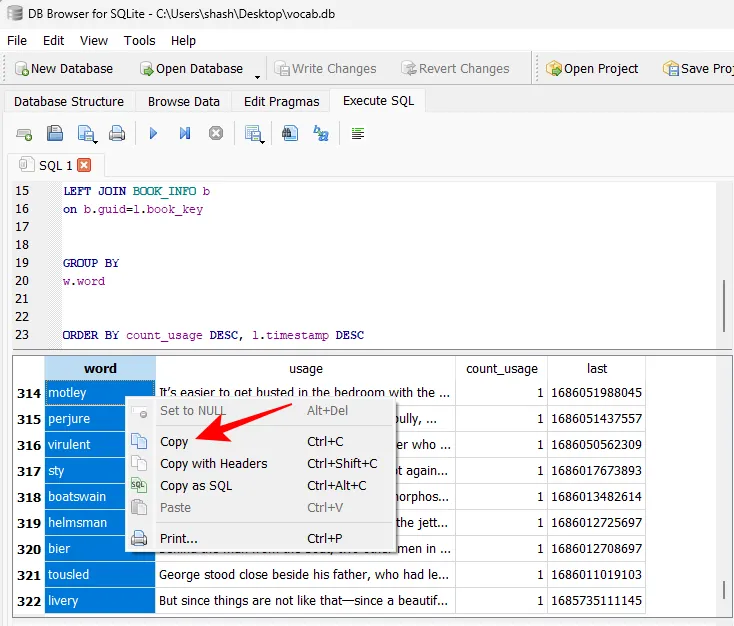
- En plak het waar u maar wilt, zoals een tekstbestand, een spreadsheet, enz.
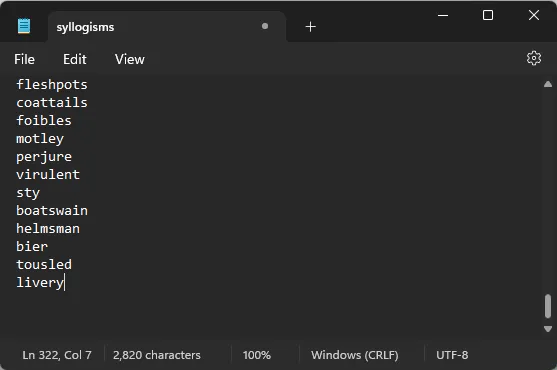
- Als alternatief kunt u de tabellen exporteren als CSV-bestand. Om dit te doen, klikt u op de optie De resultatenweergave opslaan onder het tabblad ‘SQL uitvoeren’.
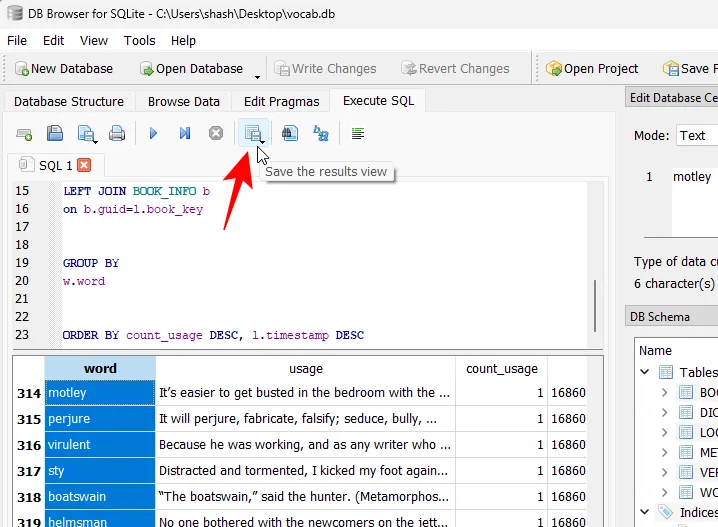
- Selecteer vervolgens Exporteren naar CSV .

- Klik op Opslaan .
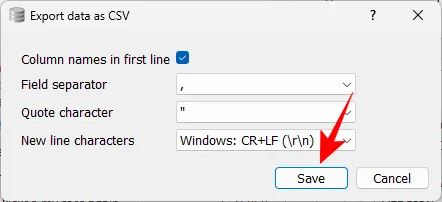
- En kies een bestemming.

- Het CSV-bestand kan nu worden geopend in een spreadsheet-app, zoals Excel. U kunt hier alle gewenste wijzigingen aanbrengen.
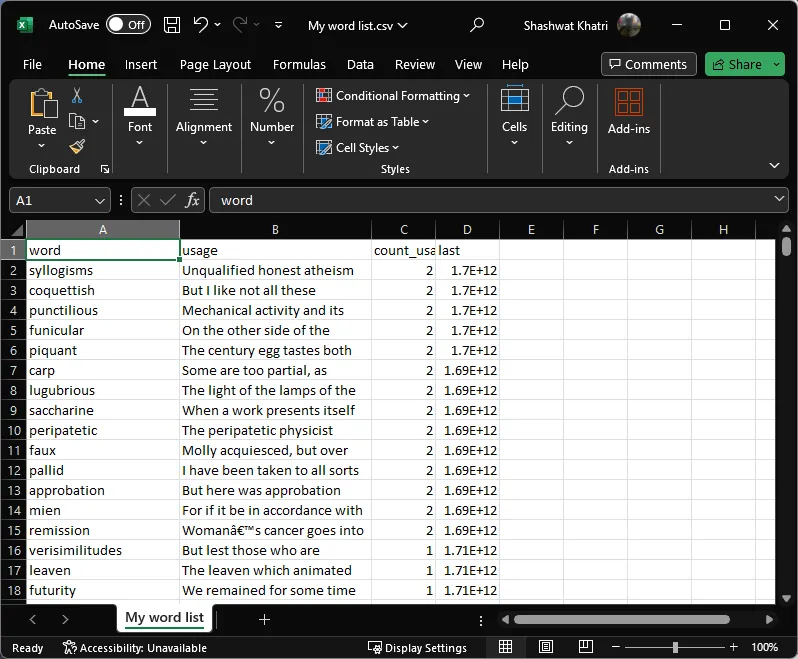
En zomaar heb je de woorden uit Kindle’s Vocabulary Builder gehaald.
Methode 3: Woorden exporteren als tekstbestand met behulp van de SQLite3-opdrachtregelshell
Net als bij de vorige methode kunt u, als u liever het opdrachtregelprogramma SQLite gebruikt, deze gebruiken om woorden rechtstreeks naar een tekstbestand te exporteren. Hier leest u hoe u dit doet:
- SQLite3-opdrachtshell | Download link
- Gebruik de bovenstaande link om het SQLite3-zipbestand te downloaden.
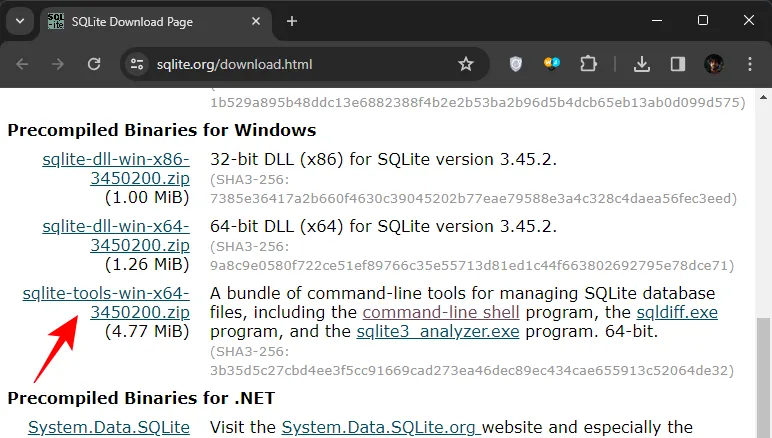
- Klik met de rechtermuisknop op het zipbestand en pak het uit.
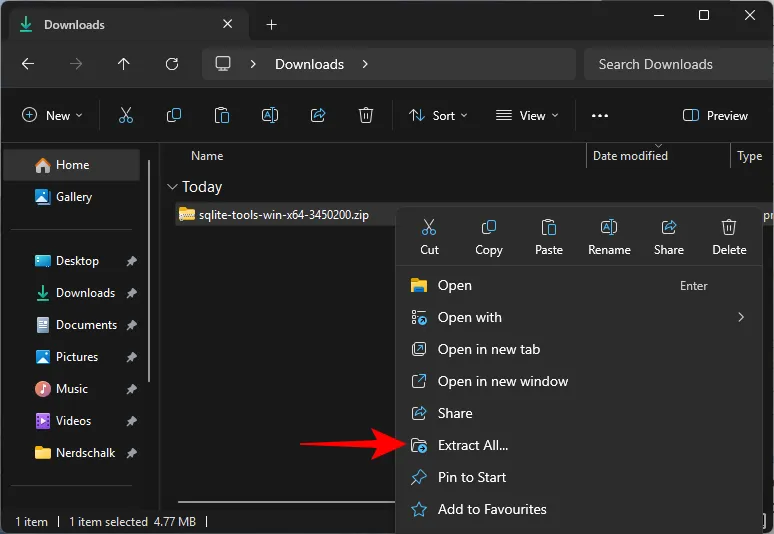
- Plak het bestand vocab.db in dezelfde map.
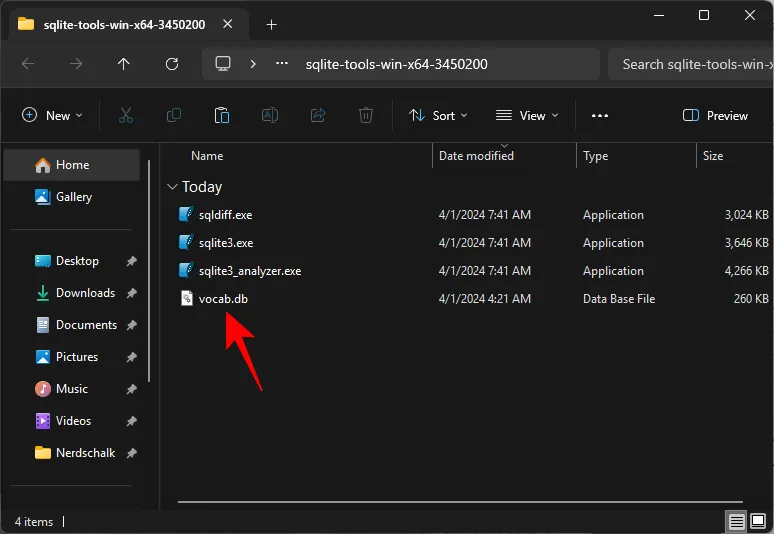
- Dubbelklik nu en start sqlite3.exe .
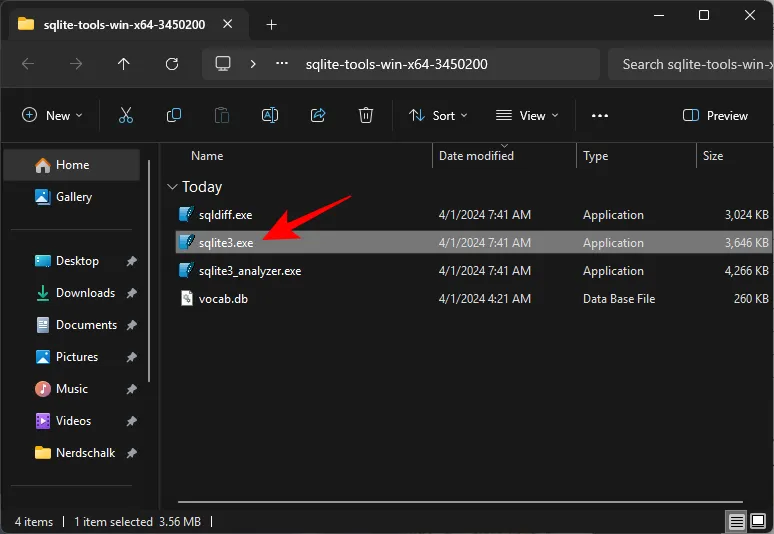
- Klik desgevraagd op Meer info > Toch uitvoeren .

- Typ het volgende en druk op Enter:
.open vocab.db
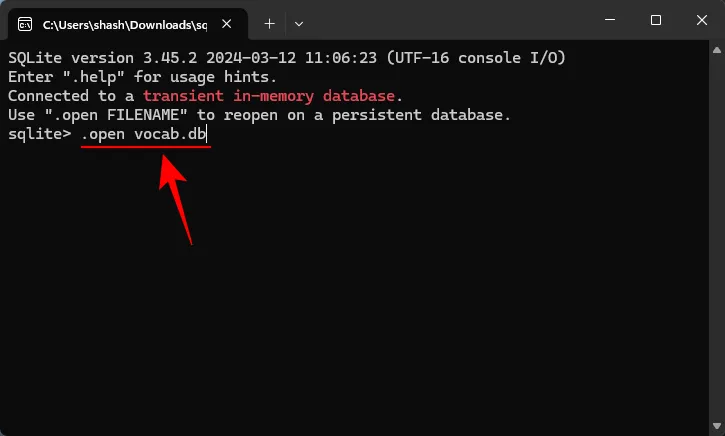
- Kopieer en plak nu het volgende:
.output vocab.txt
select word from words;
.exit - Als u wordt gewaarschuwd, klikt u toch op Plakken .
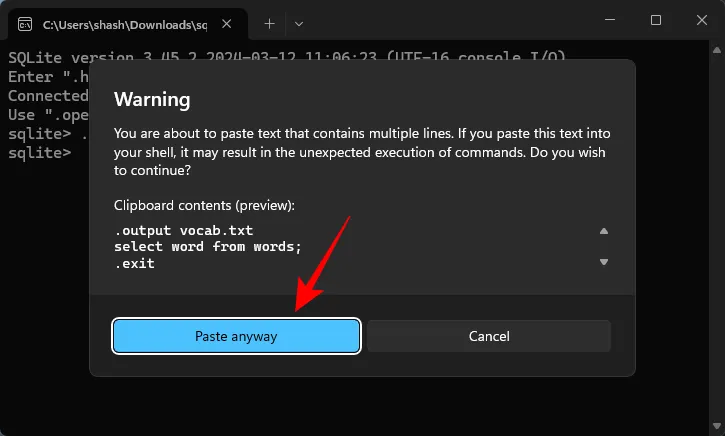
- Druk op Enter.

- De opdrachtregel wordt uitgevoerd en er staat een nieuw vocab.txt -bestand in uw SQLite3-map.
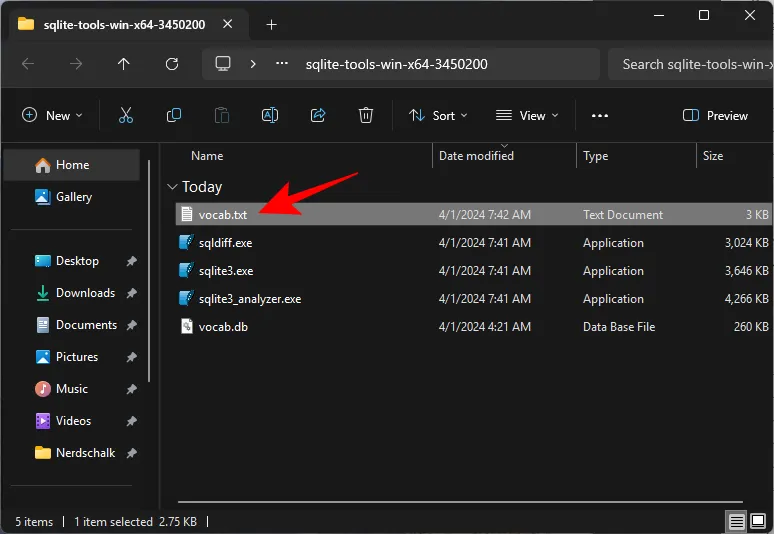
- Open het om al uw woorden uit de Vocabulary Builder erin te vinden.

We hopen dat je de woorden uit de Vocabulary Builder-lijst op je Kindle-apparaat hebt kunnen halen. Tot de volgende keer!



Geef een reactie